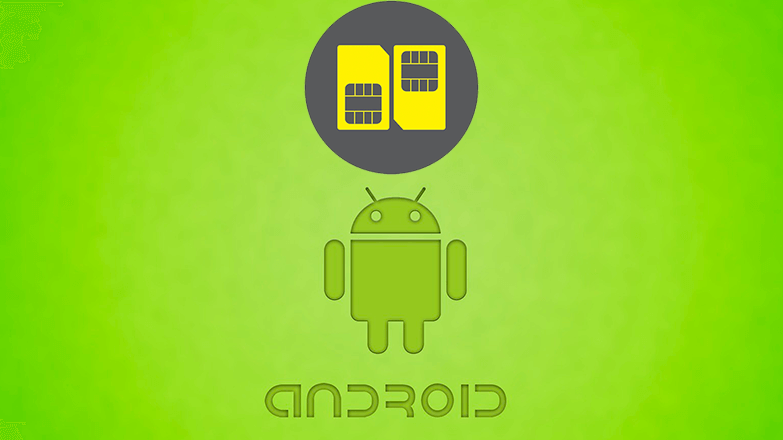Как сделать двухсимочный телефон
Настройка двух SIM-карт на Андроид смартфоне
Смартфоны с несколькими SIM-картами стали обыденной вещью. Но принципы работы технологии и способ редактирования параметров сделаны не интуитивно. В статье расскажем, как настроить 2 сим карты на андроид смартфоне.
Последовательность установки двух SIM-карт
Покупая новый телефон, нужно заранее посмотреть какой размер сим карт поддерживает устройство. Старые модели используют стандартные большие сим. Позже появились вариации micro и nano с уменьшенным размером чипа. Это позволило производителям сэкономить место под корпусом. Если карта сделана по старой модели, ей придётся обрезать. Это можно сделать самостоятельно или в магазине за отдельную плату. Новые карты, мобильный операторы, сразу поставляют с переходниками.
Перед вставкой сим, желательно выключить смартфон. Многие модели не поддерживаю смену SIM при включённом устройстве. Поэтому телефон все равно придётся перезагружать, чтобы они активировались. После отключения питания вытаскиваем держатель с помощью специальной иглы. Её прикладывают в комплекте со смартфоном или в крайнем случае можно купить в салоне связи.
Слоты подписаны номерами в соответствии с порядком нумерации в системе. Часто, второй разъем смежный, что позволяет вставлять в него microSD-карту вместо симки. Из-за этого один слот может оказаться больше другого и работать в сочетании с nano. Из-за этого люди путаются и не знают, как активировать вторую сим карту на своём телефоне. Вставляем держатель обратно, плотно прижав его к корпусу и включаем устройство.
Для информации: Многие считают, что симка вставленная в первый слот будет приоритетной в системе. В новых версиях Android они работают равноправно, а пользователь изначально получает возможность настроить приоритет для звонков, смс и интернет.
Как проверить статус SIM-карт
Чтобы проверить статус вставленных карт и просмотреть информацию об их работе, нужно зайти в настройки. Для этого делаем свайп вниз, чтобы открыть шторку уведомлений. Нажимаем на значок с шестерёнкой.
Заходим в раздел «Система». Он находится внизу списка после остальных параметров.
В новом меню выбираем «О телефоне» написано номер телефона, если он известен по соглашению с оператором. Просмотреть статус поставленной SIM и заданный IMEI-код.
При нажатии на статус будет показана подробная информация:
Она может понадобиться при потере мобильного телефона или техническом обслуживании устройства.
Как назначить действия для SIM-карт
Рассмотрим, как настроить действия для двух сим карта на Андроид. В настройках необходимо зайти в раздел «Сеть и Интернет», название актуально для версии Android 9.0. В других версиях подпись почти не отличается или нужный функционал находится в пункте «Диспетчер SIM-карт».
Здесь настраиваются параметры Wi-Fi, мобильных сетей и VPN. Выбираем строку «SIM-карты».
В разделе можно отключить сим карты с помощью нажатия на ползунок. Ниже размещены параметры, отвечающие за действия для каждой симки. Например скорректировать приоритет для определенного оператора при работе с:
Важно: Если SIM не работает, вместо названия под SIM 1 или 2 будет написан: «Карта не найдена».
Что делать если смартфон не видит одну или обе SIM-карты?
Есть несколько причин из-за которых может не работать сим карта. Это может быть связано с технической и программной частью. Установка неофициальной прошивки является одной из основных причин сбоев при работе мобильной связи. Установленные элементы могли неправильно переписать или не работать с выбранной моделей телефона. Для решения нужно найти подходящую версию операционной системы.
Другая причина связана с поломкой лотка для сим карты. Чаще всего, проблемы с разъёмами возникают после падения или механических поломок. Например, после попадания воды или пыли в корпус. В случае повреждения детали, смартфон не будет воспринимать ни одну из карт. Потребует полная замена детали. В редких случаях проблему можно решить с помощью чистки держателя.
Последний вариант, из-за которого может возникнуть сбой – проблема с самой картой. Чтобы проверить её работоспособность, рекомендуем вставить её в другой телефон. Если связь не появляется и на другом устройстве, это автоматически исключает проблему с системой и деталями смартфона. Карта заменяется в ближайшем салоне оператора, после предоставления информации о последних звонках и паспортные данные.
В работе с двумя сим картами – нет ничего сложного и это упрощает повседневные задачи. Позволит упростить работу с контактами, разделяя их между собой. А ещё, это экономия денег на счету, семья и друзья, редко используют одних и тех же операторов.
Как сделать сразу два номера на телефоне, если туда вставляется только одна сим-карта



Последовательность установки двух SIM-карт
Покупая новый телефон, нужно заранее посмотреть какой размер сим карт поддерживает устройство. Старые модели используют стандартные большие сим. Позже появились вариации micro и nano с уменьшенным размером чипа. Это позволило производителям сэкономить место под корпусом. Если карта сделана по старой модели, ей придётся обрезать. Это можно сделать самостоятельно или в магазине за отдельную плату. Новые карты, мобильный операторы, сразу поставляют с переходниками.
Перед вставкой сим, желательно выключить смартфон. Многие модели не поддерживаю смену SIM при включённом устройстве. Поэтому телефон все равно придётся перезагружать, чтобы они активировались. После отключения питания вытаскиваем держатель с помощью специальной иглы. Её прикладывают в комплекте со смартфоном или в крайнем случае можно купить в салоне связи.
Слоты подписаны номерами в соответствии с порядком нумерации в системе. Часто, второй разъем смежный, что позволяет вставлять в него microSD-карту вместо симки. Из-за этого один слот может оказаться больше другого и работать в сочетании с nano. Из-за этого люди путаются и не знают, как активировать вторую сим карту на
своём
телефоне
. Вставляем держатель обратно, плотно прижав его к корпусу и включаем устройство.
Для информации: Многие считают, что симка вставленная в первый слот будет приоритетной в системе. В новых версиях Android они работают равноправно, а пользователь изначально получает возможность настроить приоритет для звонков, смс и интернет.










Заполняем пробелы – расширяем горизонты!
Зачем настраивать симки
Это нужно сделать, чтобы принимать звонки только на одну или одновременно на две симки, а также чтобы иметь возможность выходить в интернет с выбранной симки, а также раздавать Wi-Fi.
Телефон Андроид является, по сути, небольшим компьютером, поэтому к нему применимы многие компьютерные подходы. А именно, настройка симок происходит аппаратно и программно (железо + софт).
Например, если включить только одну симку на своем телефоне программно, то есть, сделать ее активной, а вторую симку оставить неактивной, но при этом аппаратно ее не отключить, то в итоге Вы увидите на своем телефоне значок перечеркнутого кружка. Такой значок означает, что на телефоне две симки, но при этом одна из них пустая, точнее, она отсутствует в телефоне.
Скриншоты сделаны на телефоне Самсунг Андроид и настройки описаны на примере этой модели.
Как проверить статус SIM-карт
Чтобы проверить статус вставленных карт и просмотреть информацию об их работе, нужно зайти в настройки. Для этого делаем свайп вниз, чтобы открыть шторку уведомлений. Нажимаем на значок с шестерёнкой.
Заходим в раздел «Система». Он находится внизу списка после остальных параметров.
В новом меню выбираем «О телефоне» написано номер телефона, если он известен по соглашению с оператором. Просмотреть статус поставленной SIM и заданный IMEI-код.
При нажатии на статус будет показана подробная информация:
Как назначить действия для SIM-карт
Рассмотрим, как настроить
действия для
двух сим карта на Андроид
. В настройках необходимо зайти в раздел «Сеть и Интернет», название актуально для версии Android 9.0. В других версиях подпись почти не отличается или нужный функционал находится в пункте «Диспетчер SIM-карт».
Здесь настраиваются параметры Wi-Fi, мобильных сетей и VPN. Выбираем строку «SIM-карты».
В разделе можно отключить сим карты с помощью нажатия на ползунок. Ниже размещены параметры, отвечающие за действия для каждой симки. Например скорректировать приоритет для определенного оператора при работе с:
Важно: Если SIM не работает, вместо названия под SIM 1 или 2 будет написан: «Карта не найдена».





Достоинства и недостатки
Среди недостатков двухсимочных аппаратов можно отметить их завышенную по сравнению с односимочными моделями стоимость. Тем не менее, на современном рынке мобильных телефонов представлено большое количество бюджетных моделей, которые удовлетворят требования даже самого экономного потребителя.
Телефон Андроид с двумя симками обычно приобретают, чтобы вставить туда две симки, возможно, от разных сотовых операторов и в итоге вместо двух телефонов носить с собой один. Однако по факту иногда пользуются все равно одной симкой.
Например, я отказалась от мысли использовать вторую симку в двухсимочном телефоне. «По старинке» так и продолжаю пользоваться двумя телефонами. Отказалась, в частности, из-за проблем, которые могут возникнуть при переходе с обычной на мини-симку, что необходимо сделать для двух-симочного телефона. Оказывается, предварительно желательно сходить в банк, чтобы известить о смене размера сим-карты (и соответственно о смене ее серийного номера), хотя при этом номер телефона остается тот же. А ведь без кода, который приходит в смс-сообщении на телефон, не получится подтвердить многие действия в Интернете.
К тому же не всегда можно вспомнить, к чему, то есть, к аккаунту какого важного, но редко используемого сервиса прикреплен телефон и соответственно, где еще может возникнуть проблема при смене формата симки. Правда, существование такой чувствительности от размера симки зависит все-таки от конкретного банка и от конкретных сервисов. Возможно, по мере развития технологий эта проблема уйдет.
Что делать если смартфон не видит одну или обе SIM-карты?
Есть несколько причин из-за которых может не работать сим карта. Это может быть связано с технической и программной частью. Установка неофициальной прошивки является одной из основных причин сбоев при работе мобильной связи. Установленные элементы могли неправильно переписать или не работать с выбранной моделей телефона. Для решения нужно найти подходящую версию операционной системы.
Другая причина связана с поломкой лотка для сим карты. Чаще всего, проблемы с разъёмами возникают после падения или механических поломок. Например, после попадания воды или пыли в корпус. В случае повреждения детали, смартфон не будет воспринимать ни одну из карт. Потребует полная замена детали. В редких случаях проблему можно решить с помощью чистки держателя.
Последний вариант, из-за которого может возникнуть сбой – проблема с самой картой. Чтобы проверить её работоспособность, рекомендуем вставить её в другой телефон. Если связь не появляется и на другом устройстве, это автоматически исключает проблему с системой и деталями смартфона. Карта заменяется в ближайшем салоне оператора, после предоставления информации о последних звонках и паспортные данные.
В работе с двумя сим картами – нет ничего сложного и это упрощает повседневные задачи. Позволит упростить работу с контактами, разделяя их между собой. А ещё, это экономия денег на счету, семья и друзья, редко используют одних и тех же операторов.
Настройка приоритета SIM-карт, звонков, SMS и мобильного интернета на смартфонах.
Современные смартфоны оснащены двумя слотами для SIM-карт. Это удобно, так как владельцам мобильных устройств не нужно покупать дополнительный гаджет для второй сим-карты.
Слетел IMEI
Нераспространенный ответ на вопрос, почему телефон не видит вторую симку – это сломанный IMEI (идентификационный номер устройства).
Полезный совет. Узнать IMEI можно с помощью простой комбинации – наберите *#06# и сравните полученное число с номером, напечатанным на коробке устройства.
Настройка двух SIM-карт
Управление и настройка SIM-карт на смартфоне выполняется в разделе «Настройки». Вставьте обе симки в мобильное устройство, после чего перейдите в раздел «Сеть и интернет» — «SIM-карты» (или «SIM-карты и мобильные сети», название может отличаться).
В этом разделе отобразятся две SIM-карты, каждой можно задать собственное название: имя владельца, тип карты, оператор и т.д. Ниже располагается раздел управления симками.
Далее можно задать, какая SIM-карта будет работать с телефонными звонками, SMS и мобильным интернетом. Например, если указать, что для звонков и SMS будет использоваться вторая симка, все настройки будут выполнены в автоматическом режиме. Первую SIM-карту можно использовать только для интернета, как сделано в нашем случае:
Смартфоны на Android поддерживают функцию «Активный режим». Данная опция позволяет принимать голосовые и видеозвонки на обе SIM-карты даже во время разговора. При необходимости в настройках смартфона можно отключить одну из двух SIM-карт.
С какой сим-карты лучше звонить, а с какой пользоваться интернетом? В первую очередь, нужно смотреть на условия оператора. Например, у МТС могут быть более выгодные тарифы мобильного интернета, а у Tele2 — выгодные условия для звонков. В таком случает для мобильных данных лучше использовать МТС, а для голосового общения — Tele2.
Многие современные смартфоны поддерживают 2 сим-карты. После того, как вы в первый раз вставили сим-карты в телефон, советую настроить каждую симку через диспетчер sim-карт. Это нужно для правильной работы и чтобы избежать путаницы – через какую симку звонить и выходить в интернет.
Подключение
Покажем, какие шаги выполнить для подключения услуг на Мегафоне и Тинькофф Мобайл.
На Мегафоне
Начнём с более известной компании, которая входит в большую троицу российских операторов.
Условия использования и особенности услуги
За подключение берётся 30 рублей. Далее вы платите каждый день по 1 рублю. Есть также опция выбора номера (это уже по желанию):
Активировать услугу имеют право все абоненты Мегафон с любым тарифом, кроме тех, на которых нет услуг голосовой связи.
обойдётся в 30 рублей единоразово и далее 1 рубль в день
У услуги есть ограничения:
Учтите также, что номер, который вам достался как виртуальный, мог раньше использоваться другим абонентом. Поэтому будьте готовы к возможным звонкам от незнакомых людей: просто сообщите им, что у номера теперь другой абонент — вы, так как предыдущий пользователь его заблокировал.
Как включить/отключить
Первый вариант — выполнение USSD-команд. Это когда вы в номеронабирателе вводите комбинацию цифр и нажимаете на вызов, будто хотите на этот номер позвонить. Какие команды можно выполнить в рамках этой опции:
Выполните USSD-код *205#, чтобы узнать свой подключенный виртуальный номер
Также вы можете отключить/включить услугу с помощью службы поддержки. Позвоните по номеру 0500 с Мегафона. Звонок бесплатный. Подтвердите, что вы владелец «симки» (оператор может вас попросить продиктовать паспортные данные). Попросите специалиста подключить вам опцию.
Можно также обратиться в салон связи Мегафона неподалёку. Узнать, где находится ближайший офис, можно по официальной карте оператора на его сайте. Просто введите свой город в поисковое поле и отыщите салон поближе к вам.
Используйте карту для поиска офисов поблизости
Подключение городского номера к основному федеральному
Если у вас основной номер федеральный, вы можете подключить второй, который уже будет городским. Оплата здесь уже другая: с кодом (495) — 495 рублей в месяц, а с кодом (499) — 250 рублей в месяц. Активация опции будет в этом случае бесплатной. Вы можете подключить только один дополнительный городской номер.
Активация проходит только через фирменные салоны связи Мегафона. Единственное, есть одна команда для управления услугой — код USSD *205#. Он нужен на случай, если вы забыли свой номер.
На Тинькофф Мобайл
Какие условия и способы подключения услуги предлагает этот оператор?
Условия использования и особенности
После подключения услуги у вас будет два номера, но один тариф и счёт. Каждый месяц стоит от 49 до 99 рублей в зависимости от региона, в котором вы проживаете. Отдельно за подключение с вас ничего не возьмут.
Точную стоимость вы можете узнать в фирменном мобильном приложении от оператора, о котором речь пойдёт дальше.
Тинькофф Мобайл позволяет абонентам звонить с виртуального номера
Отдельно также придётся отдать деньги за возможность выбрать тот или иной номер. Но вы можете просто взять любой случайный и ничего не платить.
В отличие от Мегафона Тинькофф Мобайл предоставляет своим абонентам право совершать исходящие вызовы и отсылать «смски» с виртуального номера.
Настройки сим-карты
Для каждой симки в диспетчере доступны свои настройки: Включена/отключена, значок для идентификации (смс, интернет, рабочий, домашний, sim 1, sim 2), имя и режим сети. Не рекомендую изменять настройки, если вы в них не разбираетесь.
Мобильные сети
Настроить мобильную сеть для каждой сим-карты просто. Настройки – Подключения – Мобильные сети (без вставленной симки опция недоступна).
Итак, нам доступны следующие опции:
Что такое виртуальный номер
Большинство операторов сотовой связи предоставляют своим абонентам возможность использовать виртуальный номер. Как и любая другая услуга, подключение виртуального номера осуществляется не бесплатно, и каждый оператор устанавливает свою стоимость на эту опцию. Новый номер привязывается к действующей сим-карте абонента, а за его использование необходимо вносить отдельную абонентскую плату.
Виртуальным номером можно пользоваться так же, как и обычной сим-картой, без каких-либо ограничений. Единственное отличие состоит в том, что у вас не будет персонального физического носителя в виде привычной сим-карты. Если вдруг появится такая необходимость, вы можете отключить этот виртуальный номер.